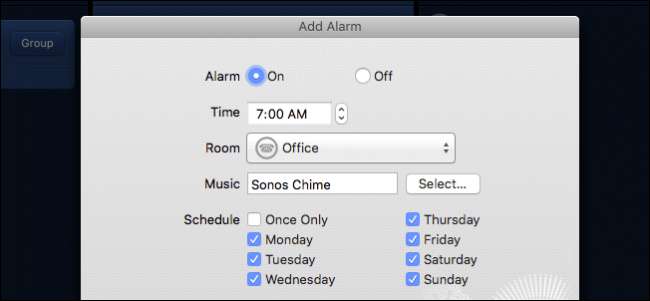
Sonos este minunat, deoarece puteți configura și controla difuzoare din orice cameră din locuința dvs. Dacă vă place să vă treziți sau să adormiți cu muzica, atunci acestea sunt deosebit de potrivite pentru a le avea în dormitor.
LEGATE DE: Cum să configurați un nou difuzor Sonos
Odată ce obțineți S-au configurat și configurat jucătorii Sonos pe toate dispozitivele dvs., atunci nu contează unde sunteți sau ce utilizați, deoarece le puteți controla cu aproape orice dispozitiv. Acest lucru este deosebit de plăcut atunci când vă așezați în pat relaxându-vă sau când încercați să dormiți. Aplicația Sonos player poate seta chiar și alarme (astfel încât să vă puteți trezi la muzică) și temporizatoare de somn (astfel încât să puteți adormi cu muzica dvs.). Vom demonstra cum să le faceți pe ambele în acest ghid.
Cum să setați temporizatoarele de repaus în aplicația Sonos Desktop
Puteți seta alarme în aplicația mobilă, dar nu și temporizatoarele de repaus. Aplicația desktop vă permite să creați ambele. Având în vedere acest lucru, să discutăm mai întâi temporizatoarele de somn. În aplicația desktop, veți vedea opțiunile pentru temporizatoare și alarme în zona din dreapta jos.

Cronometrele sunt destul de simple de rezolvat. Odată ce selecțiile de muzică sunt puse la coadă, indiferent dacă este o listă de redare sau postul preferat Pandora, puteți să faceți clic pe „Sleep Timer” și să selectați durata înainte ca aplicația Sonos să vă închidă muzica.
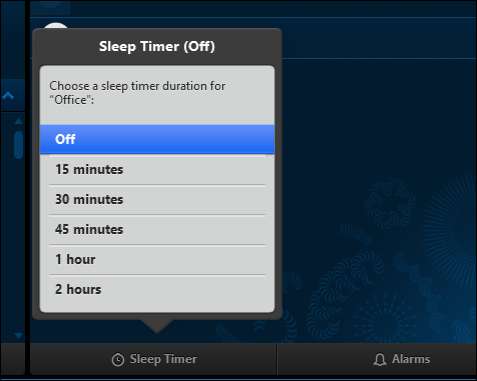
Cum să setați o alarmă în aplicația mobilă Sonos
Setarea playerului Sonos să te trezească dimineața sau după un pui de somn necesită doar un pic mai multă configurație. Să arătăm cum să o facem pe o versiune mobilă.
Mai întâi, atingeți cele trei linii din colțul din stânga sus, apoi atingeți „Alarme” în partea de jos a panoului.
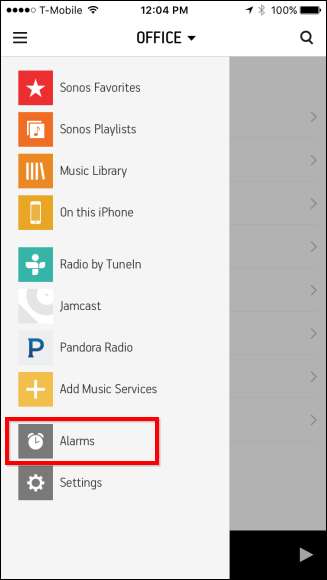
După ce ați adăugat alarme, acestea vor apărea pe următorul ecran. Din moment ce nu avem încă, acest ecran este gol. Atingeți „Alarmă nouă” în partea de jos pentru a trece la ecranul următor.
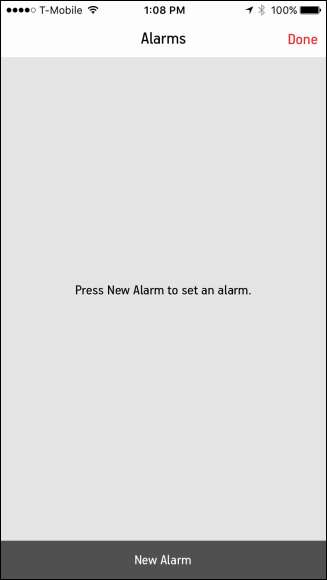
Acum, pe ecranul Alarmă nouă, puteți seta ora alarmei, camera în care va apărea, frecvența și volumul.
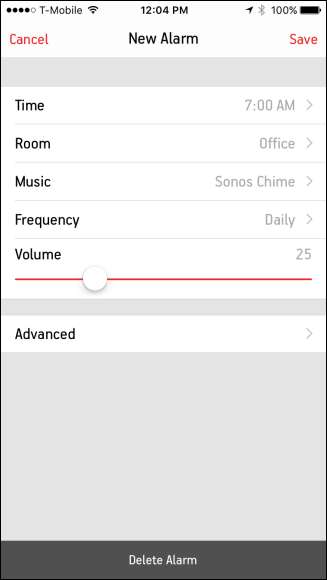
Când atingeți „Muzică”, puteți alege între Sonos Chime, Playlisturile Sonos, listele de redare importate, serviciile de streaming sau posturile de radio.
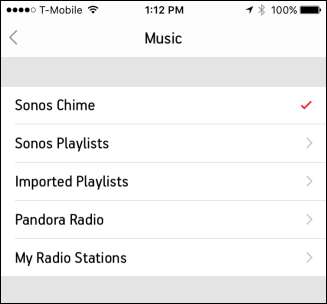
Observați că pe ecranul de alarmă nouă există o funcție avansată. Aici veți găsi opțiuni pentru a seta durata alarmei și puteți include camere grupate.
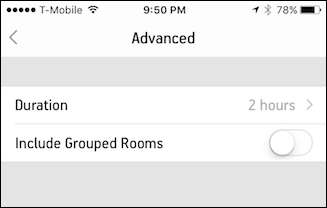
Cum să setați o alarmă în aplicația Sonos Desktop
La fel ca în cazul temporizatoarelor de repaus, faceți clic pe opțiunea Alarmă din colțul din dreapta jos al aplicației desktop pentru a seta o alarmă.

Setarea de aici este destul de ușor de calculat, puteți adăuga sau șterge alarme cu butoanele + și - sau faceți clic pe „Editați” pentru a edita o alarmă existentă. Bifați caseta de lângă alarmele din dreapta pentru a le activa sau dezactiva.
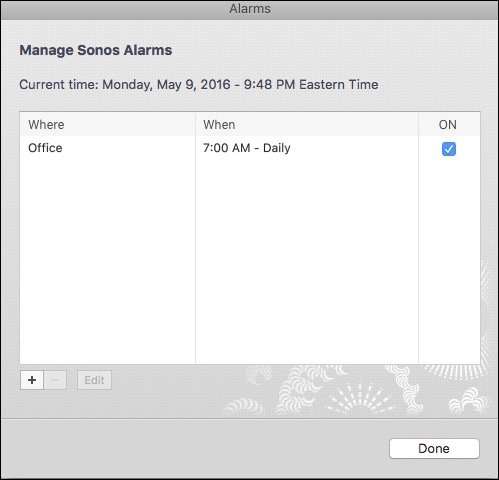
Dacă editați (sau creați) o alarmă, veți găsi aceleași opțiuni ca și versiunea mobilă, cu excepția faptului că nu va exista un buton Avansat. În schimb, totul va fi grupat pe același panou de setări.
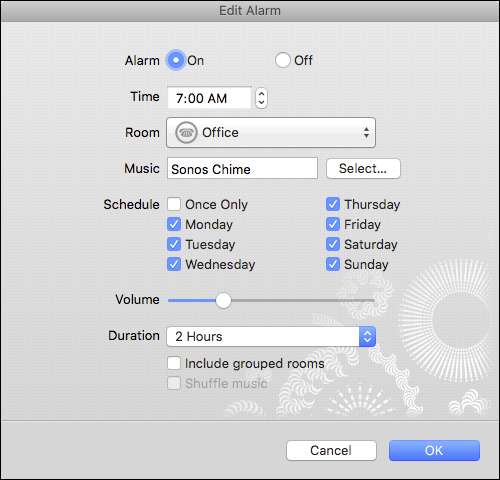
După crearea și salvarea alarmei, veți vedea că apare pe ecranul Alarmelor din aplicația dvs. mobilă. Dacă atingeți vreodată o alarmă, o puteți edita sau șterge. Dacă sunteți fericit, pur și simplu atingeți „Terminat”.
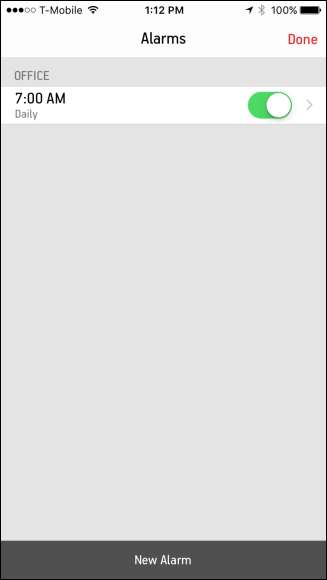
LEGATE DE: Cum să opriți LED-ul de pe Sonos Player
Iată-l. Indiferent dacă mergeți la somn ascultând muzică sau doriți să vă treziți, puteți folosi playerul Sonos în orice cameră folosind playlisturile preferate, serviciile de streaming sau posturile de radio. Este o mică alternativă excelentă la același ceas cu alarmă vechi sau la utilizarea telefonului și a tonurilor de alarmă ale acestuia. Doar asigură-te stingeți lumina LED albă deci nu te deranjează în camera ta întunecată.







